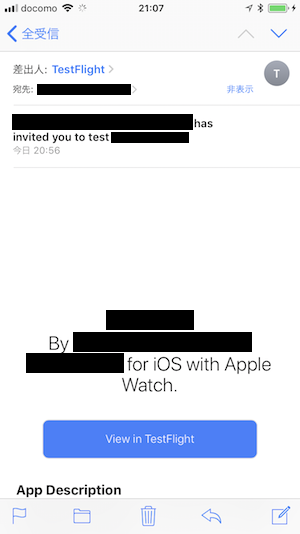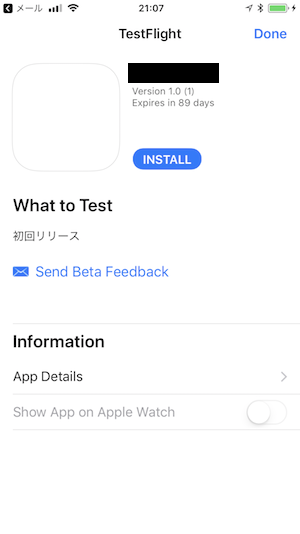これは非開発者テスター 1 向けのTestFlight説明資料です。
開発者がテスターにTestFlight経由でアプリをインストールしてもらうための補助として使ってください。
TestFlightとは
TestFlightはデバイス登録不要で
iOSアプリを試用できるというApple純正のベータテストの仕組みです。
10000人のテスターが、1つのバージョンを最大90日間、試用できます。
AppStoreで配布されるものと全く同じように使うことができます。
アプリ内課金も普段使われているAppleIDでテスト可能です(もちろん実際には課金されません)。
Apple Watchへのアプリのインストールもできます。
Apple公式サイト
https://developer.apple.com/testflight/
準備
TestFlightでアプリを配布する為にちょっとしたAppleの審査(ベータ版の審査)があります。
ベータ版の審査通過後、テスト参加者に招待メールが送られますので以下の準備をしてください。
-
メールアドレスを開発者に伝える
このアドレスに招待メールが送られてきます
AppleIDとは関係なくても大丈夫ですが、iPhone/iPadで受信できるアドレスがいいです -
TestFlightアプリのインストール
https://itunes.apple.com/jp/app/testflight/id899247664?mt=8 -
TestFlightアプリでログイン
AppleIDでログインしてください
同じAppleIDのもと、複数のデバイスでテストすることも可能ですので
もし複数のデバイスでテストしたい場合は、各デバイスにTestFlightアプリをインストールしてください。
ベータ版アプリのインストール方法
以下の手順でインストールできます。
-
iPhone/iPadでメールを表示し、メール内の「View in TestFlight」をタップ
→TestFlightのアプリが起動 -
"YYY"のアプリ情報が表示されるので「ACCEPT」をタップ
TestFlight経由でインストールしたアプリはホーム画面上でアプリ名の左端にオレンジの丸印がつきます
Watchアプリがある場合は、iPhoneヘのインストール後に "Show App on Apple Watch" のスイッチが有効になるので
そのスイッチをONにすることでApple Watchヘインストールできます。
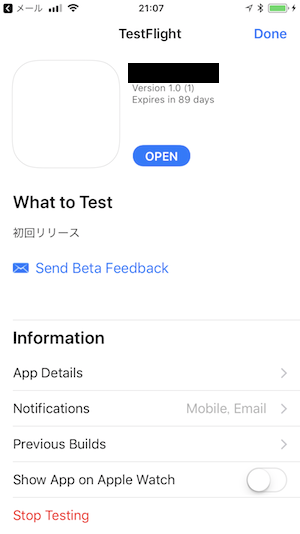
一度インストールしたあとは、ベータ版のアップデートがあるたびに
同じようにメールが配信されますのでTestFlightアプリにて「UPDATE」をタップして更新することができます。
-
External Testerを想定 ↩